电脑没声音修复工具怎么样解决
发布时间:2017-03-31 20:23
在使用电脑的时候,经常会出现电脑没声音现象,这是电脑的声音设置被改变造成,怎么解决?下面小编给大家讲解一下关于电脑没声音修复工具的解决方法,希望大家喜欢!
电脑没声音修复工具的解决方法
找到桌面左下端开始——运行。
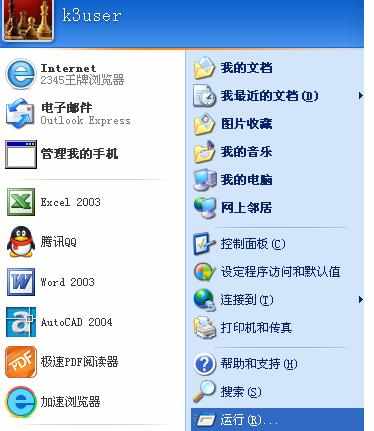
鼠标左键点击“运行”,出现如下对话框:

在此对话框中输入“services.msc”命令。

按确定后出现如下页面:

在此页面名称中找到“Windows Audio"。
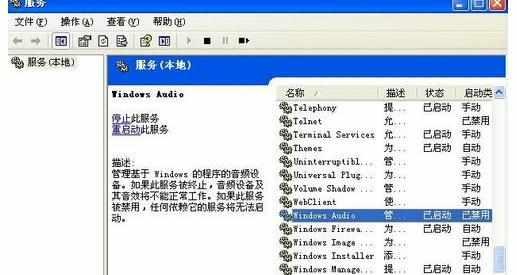
鼠标右键点击下拉菜单找到属性。
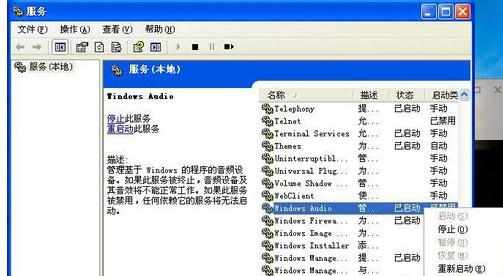
鼠标左键点击属性打开如下对话框:

找到常规——启动类型。
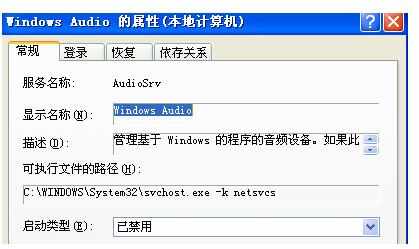
将启动类型改为”自动“。
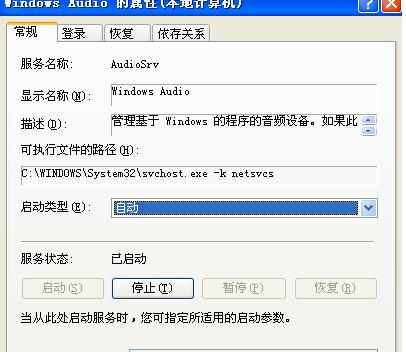
点击应用,确定即可完成操作。
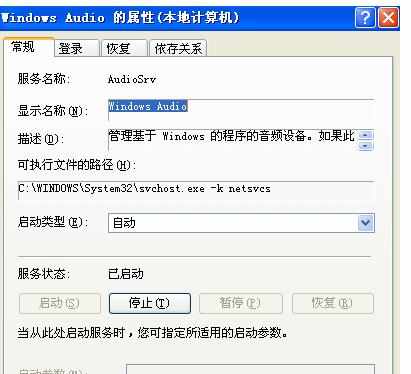

电脑没声音修复工具怎么样解决的评论条评论